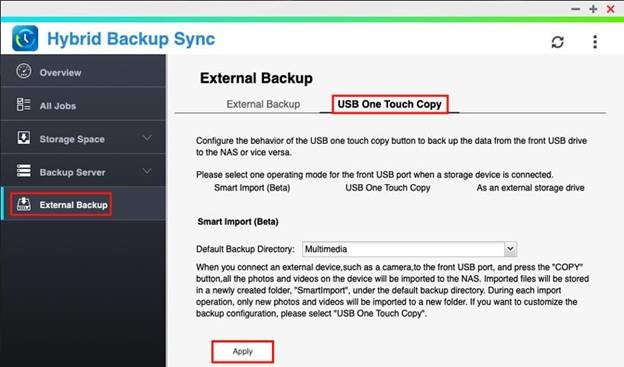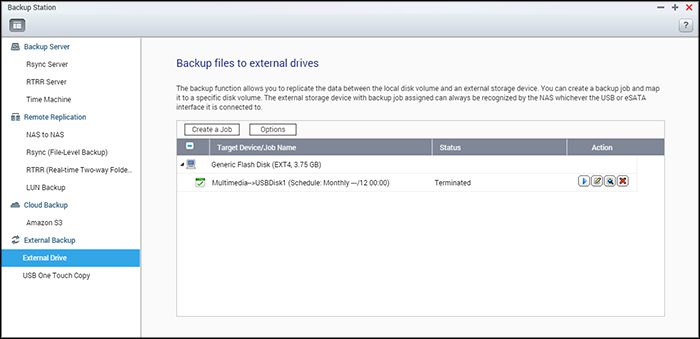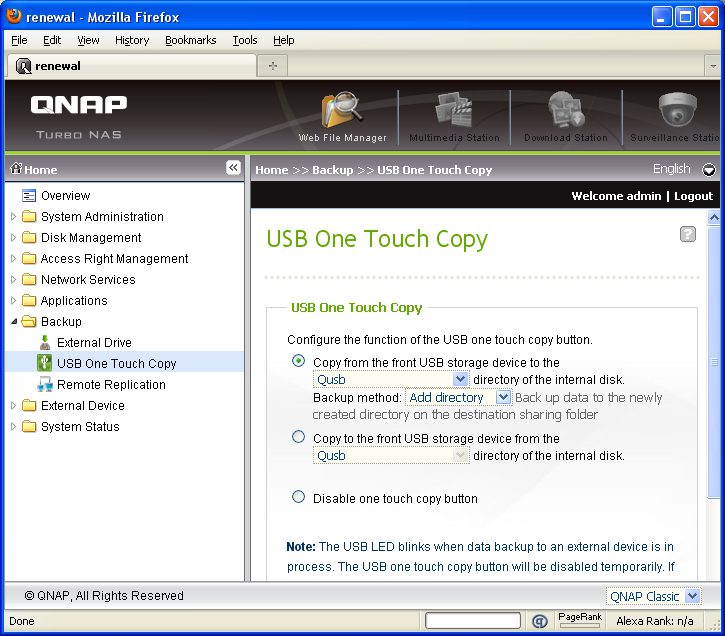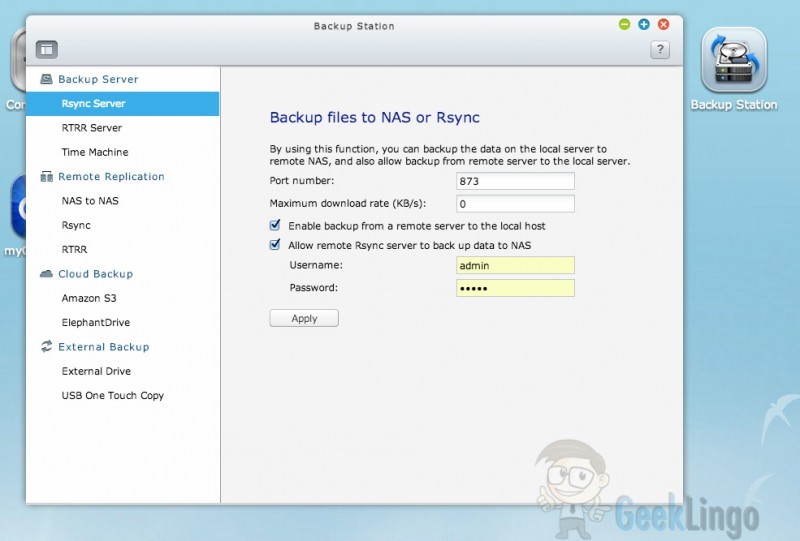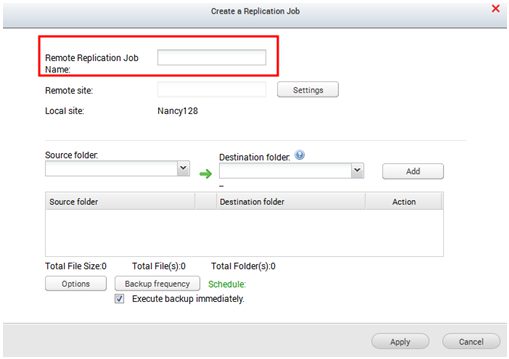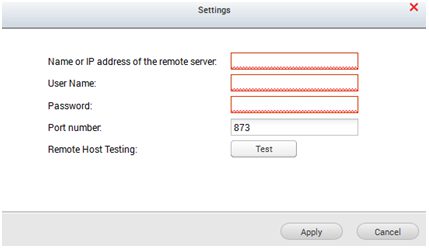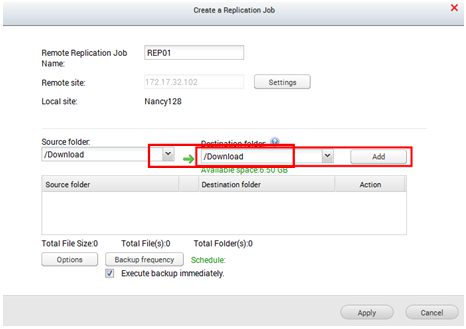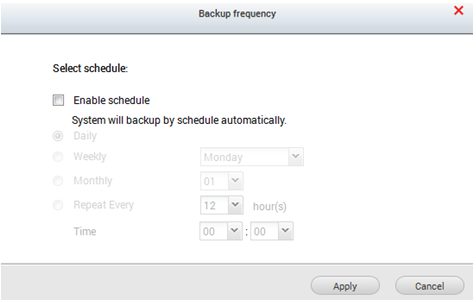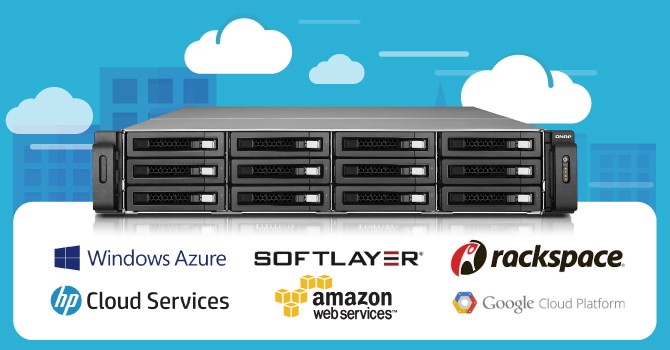USB One Touch Copy:
پانا نماینده کیونپ در ایران
هر بار که یک دستگاه یو اس بی مثل دوربین یا حافظه فلش به یکی از پورتهای کیونپ وصل شود، کلیه اطلاعات آن به ذخیره ساز کیونپ و در شاخه “SmartImport” منتقل می شود. این عمل به صورت خودکار و بدون نیاز به زدن هیچ گونه دکمه یا اِعمال دستور انجام خواهد شد.
برای پیکر بندی درست این قابلیت می توانید از منوی Backup Station” > “USB One Touch Copy”“ کلیه تنظیمات و پیکر بندی لازم را به سادگی انجام دهید.
یا
این قابلیت یک ابزار جدید و فوق العاده است، و اگر درست پیکربندی شود می توان به اپراتور این امکان را داد تا در هر زمان دستگاه یو اس بی خود را متصل و با دکمه USB One Touch Copy موارد مشخص شده را بصورت خودکار به شاخه ای که از قبل تعیین کرده اید روی کیونپ منتقل کند. این جریان بدون نیاز به پنل و وارد کردن کلمه عبور انجام می شود.
Rsync
Rsync یک پروتکل استاندارد برای همسان سازی بر بستر شبکه است که می تواند در فواصل دور و نزدیک مورد استفاده قرار بگیرد. در واقع در این روش هر دو طرف می بایست از این پروتکل پشتیبانی کنند و فایروال نیز پورت 873 را بلاک نکرده باشد.
با استفاده از این سرویس می توانید از کیونپ به یک سیستم و یا بلعکس پشتیبانی گیری را انجام داده و به روز بودن اطلاعات را تضمین کنید.
پیاده سازی آن بسیار ساده است، کافی است که در منوی Backup station گزینه Rsync را انتخاب کنید تا منویی شبیه به منوی زیر نمایش داده شود:
روی مقصد می بایست یک شاخه ایجاد کنید تا فایل های منتقل شده در آن قرار بگیرند.
حال بر روی کیونپ مسیر زیر را طی کنید:
“Backup Station” > “Remote Replication” > “NAS to NAS > Create a Replication Job”
در ادامه منویی شبیه به تصویر زیر را مشاهده خواهید کرد:
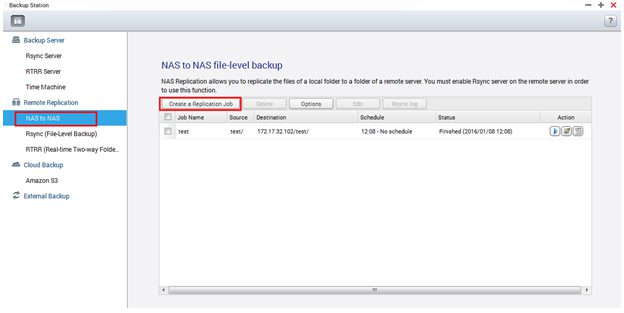 حالا یک نام دلخواه برای این عملکرد انتخاب کنید:
حالا یک نام دلخواه برای این عملکرد انتخاب کنید:
بر روی دکمه setting کلیک کرده و اطلاعات درخواستی از جمله آدرس آی پی و کلمه عبور مقصد را در این منو مشخص کنید:
در منوی بعدی می بایست شاخه مبدا و مقصد را مشخص کنید:
در منوهای بعدی می توانید عمل پشتیبان گیری را زمان بندی و با تعریف یک سری پارامترها قابلیت های بیشتری اعمال کنید:
 حال گزینه “Execute backup immediately” را انتخاب کنید تا عمل پشتیبان گیری آغاز شود.
حال گزینه “Execute backup immediately” را انتخاب کنید تا عمل پشتیبان گیری آغاز شود.
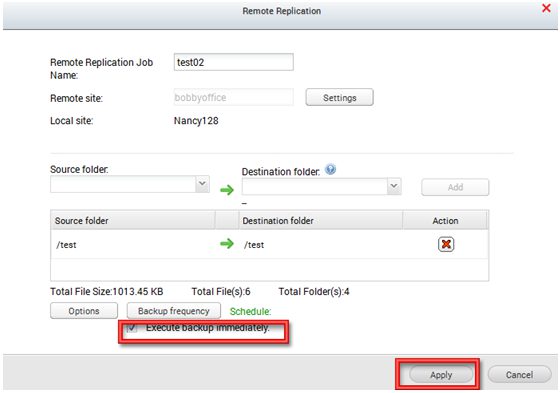 حال اگر به دنبال عکس عمل فوق باشید، یعنی از روی یک سیستم ویندوزی یا لینوکسی از طریق پورتکل Rsync بر روی یک NAS مانند کیونپ پشتیبان تهیه کنید، می توانید با نصب نرم افزارهای گرافیکی همین روند را انجام دهید. برخی از این نرم افزارها مانند Deltacopy وSyncrifty می توانند با در اختیار گذاشتن محیط گرافیکی آسان به سرپرست سیستم اجازه تهیه پشتیبان بر روی سیستم دیگری را بدهند. این اطلاعات بر اساس پیکر بندی انجام شده در هر دو طرف می تواند به صورت آنی و به روز باشد.
حال اگر به دنبال عکس عمل فوق باشید، یعنی از روی یک سیستم ویندوزی یا لینوکسی از طریق پورتکل Rsync بر روی یک NAS مانند کیونپ پشتیبان تهیه کنید، می توانید با نصب نرم افزارهای گرافیکی همین روند را انجام دهید. برخی از این نرم افزارها مانند Deltacopy وSyncrifty می توانند با در اختیار گذاشتن محیط گرافیکی آسان به سرپرست سیستم اجازه تهیه پشتیبان بر روی سیستم دیگری را بدهند. این اطلاعات بر اساس پیکر بندی انجام شده در هر دو طرف می تواند به صورت آنی و به روز باشد.
جهت کسب اطلاعات بیشتر در خصوص راه اندازی Rsync لینک ” نصب Rsync و پشتیبان گیری آنی ” را کلیک کنید.
Qsync:
با استفاده از این قابلیت براحتی می توانید بر روی انواع سیستم عامل ها از جمله ویندوز، لینوکس، اندروید و مک، شاخه ای ایجاد کنید تا هر فایلی که در آن قرار می دهید بصورت خودکار با ذخیره ساز کیونپ همسان سازی شود. این نرم افزار براحتی بر روی کامپیوترهای معمولی و موبایل قابل نصب بوده و استفاده از آن بسیار آسان است.
لازم به ذکر است که این سرویس بصورت ابری کار می کند.
ابتدا از منوی “Control Panel” > “Privilege Settings” > “Users” > click “Create” یک کد کاربری ایجاد کنید.
پس از این مرحله نوبت به نصب نرم افزار Qsync می رسد که برای این کار می توانید از روی موبایل یا کامپیوتر خود روی آی پی کیونپ تحت مرورگر اینترنتی وارد شده و از مسیر
Login the NAS > click the Qsync shortcut on the NAS Desktop > “Overview”
و یا از آدرس:
https://www.qnap.com/en/download
مراحل نصب را طی کنید.
پس از این مرحله، اگر در شبکه محلی هستید می توانید براحتی با یک جستجو اتصال کیونپ به Qsync را برقرار کنید. اگر بر روی اینترنت قرار دارید نیز با استفاده از کد ابری که بر روی کالای کیونپ شما حک شده است، این ارتباط برقرار می شود.
حال هر چیزی که در شاخه Qsync قرار می گیرد با ذخیره ساز کیونپ شما همسان سازی خواهد شد.
اگر به دنبال اطلاعات بیشتر هستید می توانید به آدرس زیر مراجعه کنید:
چگونگی استفاده از نرم افزار QSync
نصب کیو سینک بر روی کامپیوترهای ویندوزی
ذخیره سازی ابری
اما یکی از روشهای ذخیره سازی که امروزه محبوبیت زیادی پیدا کرده است، ذخیره سازی بر بستر اینترنت و بر روی فضای ابری است، که برخی از این فضاها رایگان و برخی نیز هزینه بر هستند.
محصولات کیونپ با گارانتی پانا
این سرویس می تواند در پشتیبان گیری نیز مورد استفاده واقع شود، به این شکل که اطلاعات اصلی بر روی ذخیره ساز محلی قرار داشته و پشتیبان آن بر روی ذخیره سازهای ابری قرار می گیرد. ذخیره ساز کیونپ از این قابلیت پشتیبانی کرده و می تواند براحتی به ذخیره سازهای ابری معروف متصل شود. لازم به ذکر است که هر کدام از روش های زیر نوع اتصال و شیوه استفاده خود را دارند که خارج از بحث این مقاله است. برای اطلاعات بیشتر می توانید از لینک های زیر برای مطالعه استفاده کنید.
پشتیبان گیری در مجازی سازها
یکی از موارد مهم مطرح در پشتیبان گیری، تهیه بک آپ از ماشین های مجازی است. در این خصوص نرم افزارهای مختلفی بصورت رایگان و غیر رایگان وجود دارد که می توانند بصورت مستقل و یا غیر مستقل نصب و راه اندازی شوند. از این دسته می توان به Veem و Nakivo اشاره کرد.
چنین نرم افزارهایی باید قابلیت حذف موارد تکرای و فشرده سازی جهت استفاده بهینه از فضا را داشته باشند. علاوه بر آن باید به گونه ای از ماشین های مجازی پشتیبان گرفته شود که درصورت بروز هرگونه مشکل برای ماشین اصلی بسرعت قابل برگرداندن باشند.
جهت جلوگیری از افزایش حجم که یکی از دغدغه های پشتیبان گیری از مجازی سازها است می توان از قابلیت اسنپ شات (Snapshot) استفاده کرد تا در صورت نیاز به داشتن نسخه های متعدد از یک ماشین، فقط تغییرات آنها نسبت به یکدیگر نگهداری شود.